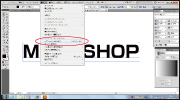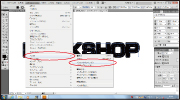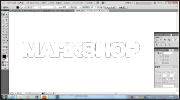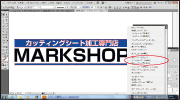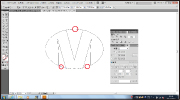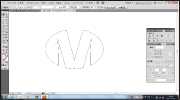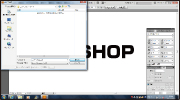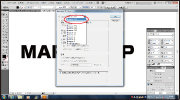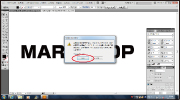| ���J�b�e�B���O�V�[�g�蕶���f�[�^���쐬�����ł̌��܂�@�i�摜���N���b�N����Ɗg��摜�Ɛ������\������܂��B�j |
|
01
|
�O���f�[�V�������Č��ł��Ȃ��̂Őݒ肵�Ă���ꍇ�͂͂����ĉ������B
�i�O���f�[�V�������b�V�����s�j |
|
02
|
�����́A�K���A�E�g���C�������ĉ������B |
|
03
|
���̑�����ݒ肵�Ă���p�X�̃A�E�g���C�������ĉ������B |
|
04
|
���C���[�ŕ�����Ă���ꍇ�̓��C���[���������ĉ������B |
|
05
|
�I�u�W�F�N�g���d�Ȃ�Ȃ��悤���ĉ������B |
|
06
|
�}�X�N���g�p���Ă���ꍇ�ɂ͉������邩�A�C�����Ă������B |
|
07
|
���X��Adobe Illustator�b�r�T�D�O�g�p���Ă��܂��B
���X�̃o�[�W���������V�����ꍇ�ɂ́A�o�[�W�������b�r�T�D�O�ȉ��ɗ��Ƃ��ĕۑ����Ă��������B |
|
| 01 |
| �O���f�[�V�������Č��ł��Ȃ��̂Őݒ肵�Ă���ꍇ�͐ݒ���͂����ĉ������B�i�O���f�[�V�������b�V�����s�j |
|
|
|
��
��
��
��
|
 |
 |
|
�菇1
�O���f�[�V�����͍Č��ł��Ȃ��̂Łu�h��v���ɂ��āu���v�����ɂ��Ă��������B |
�菇2
�������ɂȂ��Ă���Ί����ł��B |
|
|
|
| 02 |
| �t�H���g������ꍇ�ɂ́A�K���A�E�g���C�������ĉ������B |
|
|
|
��
��
��
��
|
 |
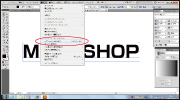 |
 |
�菇1
�A�E�g���C�������Ă��Ȃ�������I�����Ă��������B |
�菇2
�u�����v�́u�A�E�g���C�����쐬�v���N���b�N���Ă��������B |
�菇�R
�����̃A�E�g���C�����o���Ă���Ί����ł��B |
|
|
|
03
|
| ���̑�����ݒ肵�Ă���p�X�̃A�E�g���C�������ĉ������B |
|
|
|
��
��
��
��
|
 |
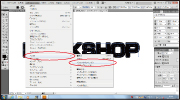 |
 �@�@ �@�@ |
�菇1
���̑������ݒ肵�Ă���I�u�W�F�N�g��I�����Ă��������B |
�菇2
��̃��j���[����u�I�u�W�F�N�g�v���u�p�X�v���u�p�X�̃A�E�g���C���v���N���b�N���Ă��������B |
�菇3
�p�X���������d�Ȃ�����ԂƂȂ�܂��B |
|
 |
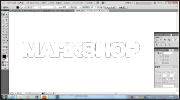 |
|
�菇4
�p�X�t�@�C���_�̍�����
�N���b�N�����������B |
�菇5
�uCtrl�{Y�v������������ăv���r���[�Ǝ��ۂ̃f�U�C��������ׂĕ����ُ̈�Ȃ�
��Ί����ł��B
|
|
|
|
| 04 |
| ���C���[�ŕ�����Ă���ꍇ�̓��C���[���������ĉ������B |
|
|
|
��
��
��
��
|
 |
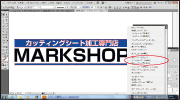 |
 |
�菇1
�S�Ẵf�U�C����I�����Ă��������B�i���b�N���Ă���ꍇ�͉������Ă��������B�j |
�菇2
���C���[�E�B���h�E�ʼnE�����O�p���N���b�N���āu���ׂẴ��C���[�������v���N���b�N���Ă��������B |
�菇3
���C���[�E�B���h�E��
���C���[���ʂ�Ă���
����Ί����ł��B |
|
|
|
05
|
| �I�u�W�F�N�g���d�Ȃ�Ȃ��悤���ĉ������B |
|
|
|
��
��
��
��
|
|
|
| 06 |
| �}�X�N���g�p���Ă���ꍇ�ɂ͉������邩�A�C�����Ă������B |
|
|
��
��
��
�� |
 |
 |
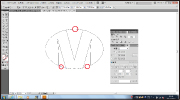 |
�菇1
�}�X�N���g�p������I�u�W�F�N�g��I�������������B |
�菇2
�u�p�X�t�@�C���_�v�̒��́u�����v���N���b�N���Ă��������B |
�菇3
�uCtrl�{Y�v�������ăv���r���[�ŕ\�����A�]�v�Ȑ��������Ă���̂őI�����ď����Ă��������B |
|
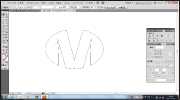 |
|
|
�菇5
�uCtrl�{Y�v�������ăv���r���[�ŕ\�����A�]�v�Ȑ����Ȃ���Ί����ł��B |
|
|
|
|
|
07
|
| ���X��Adobe IllustatorCS5.0�g�p���Ă��܂��B���X���V�����o�[�W���������g�p�̏ꍇ�ɂ͂b�r5.0�ȉ��̃o�[�W�����ŕۑ����Ă��������B |
|
|
|
��
��
��
��
|
|
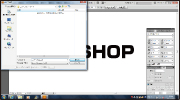 |
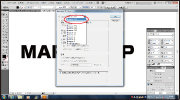 |
�菇1
��̃��j���[����u�t�@�C���v���u�ʖ��ŕۑ��v���N���b�N���Ă��������B |
�菇2
�t�@�C��������͂�����ۑ����N���b�N���Ă��������B |
�菇3
�u�h���������������������`���I�v�V�����v�Ƃ�����ʂ��\������܂��B���̒��Ō݊����Ƃ����Ƃ�����u�h��������������������CS5.0�v�ȉ��̃o�[�W�����ɂ��Ă��������B |
|
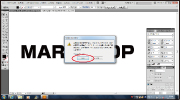 |
|
|
�菇4
�u�n�j�v���N���b�N�����������B |
|
|
|